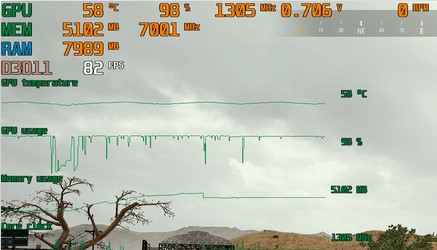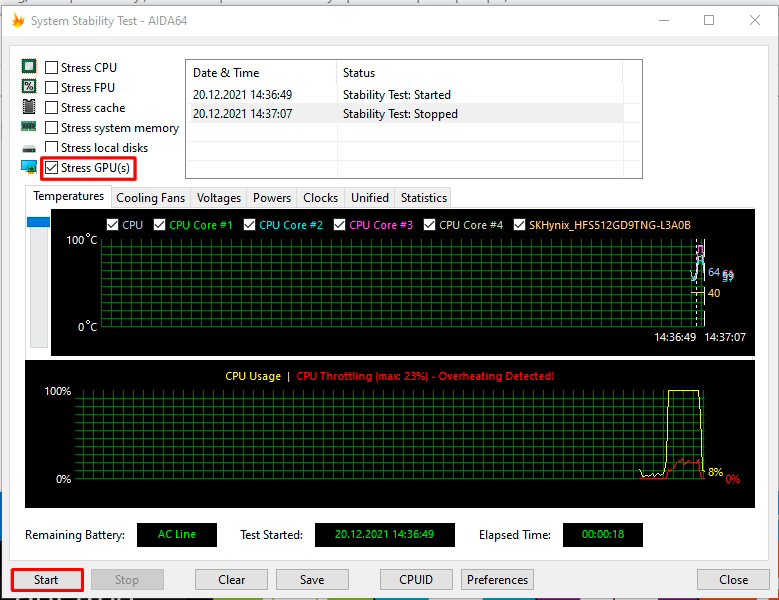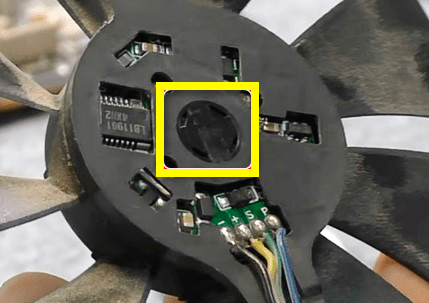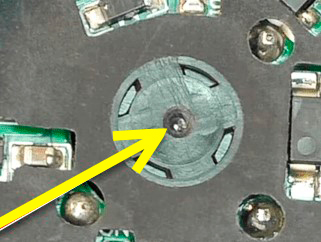|
36 / 34 / 9 Регистрация: 27.11.2011 Сообщений: 425 |
|
|
1 |
|
Кулер видеокарты отключается после запуска винды12.11.2019, 22:31. Показов 44775. Ответов 9
В комп установи 2 новые видео гигабит рх580 гаминг 8Гб Возможно что БП не хватает?
0 |
|
народный герой 6621 / 4563 / 783 Регистрация: 28.10.2013 Сообщений: 14,831 |
|
|
13.11.2019, 00:43 |
2 |
|
так и должно быть, вентиляторы начинают крутится при достижении 60 градусов. игру какую нить запусти чтобы убедиться
1 |
|
36 / 34 / 9 Регистрация: 27.11.2011 Сообщений: 425 |
|
|
13.11.2019, 21:30 [ТС] |
3 |
|
так и должно быть, вентиляторы начинают крутится при достижении 60 градусов. игру какую нить запусти чтобы убедиться так и сделал… буквально 5-10 минут игры и комп вырубается. Температуру смотрю, вроде запредельных нету — 70-80 на видюхах и 40-60 в других местах. Может ли это означать, что моего БП мало? Конфигурация компа Блок питания 600 ватт, но он уже старенький(10 или 11 лет уже трудится).
0 |
|
народный герой 6621 / 4563 / 783 Регистрация: 28.10.2013 Сообщений: 14,831 |
|
|
13.11.2019, 23:46 |
4 |
|
буквально 5-10 минут игры и комп вырубается. 11 лет это много для БП. кроме того ты модель его не указал. очень сомневаюсь что купленный 10 лет назад блок реально 600-ваттный.
0 |
|
36 / 34 / 9 Регистрация: 27.11.2011 Сообщений: 425 |
|
|
14.11.2019, 15:23 [ТС] |
5 |
|
11 лет это много для БП. кроме того ты модель его не указал. очень сомневаюсь что купленный 10 лет назад блок реально 600-ваттный. В таком случае не подскажите, какой выбрать на замену? рублей до 6к
0 |
|
Дивананалитикаиксперд 11961 / 9124 / 863 Регистрация: 08.01.2013 Сообщений: 33,543 |
|
|
14.11.2019, 15:56 |
6 |
|
0 |
|
17 / 16 / 1 Регистрация: 08.11.2019 Сообщений: 107 |
|
|
15.11.2019, 15:57 |
7 |
|
На самом деле две видяхи в компьютере под нагрузкой уже за 500W хомячат из розетки =/ (с учётом остальных комплектующих)
1 |
|
20 / 34 / 7 Регистрация: 11.05.2019 Сообщений: 579 |
|
|
16.11.2019, 22:59 |
8 |
|
В комп установи 2 новые видео гигабит рх580 гаминг 8Гб чем вы думали, когда покупали качественный продукт?
0 |
|
Дивананалитикаиксперд 11961 / 9124 / 863 Регистрация: 08.01.2013 Сообщений: 33,543 |
|
|
17.11.2019, 00:26 |
9 |
|
На самом деле две видяхи Я сослепу и не заметил, что 2шт. https://www.onlinetrade.ru/cat… 63653.html
0 |
|
0 / 0 / 0 Регистрация: 24.02.2020 Сообщений: 2 |
|
|
24.02.2020, 16:52 |
10 |
|
Видеокарта грубо говоря состоит из 2х частей: 1 часть это плата c диодом ГП, вторая часть — вентилятор(ы). Может быть дело в неплотном прилегании поверхности диода ГП и поверхностью с вентиляторами.. Тепло не передается достаточным образом поэтому перебои в работе вентилей они то получают сигнал на включение то нет.. а при нагрузке температура диода ГП повышается.. передается (от диода на поверхность с вентелями) достаточным образом для включения вентилей и вентили крутятся стабильно!!! ТО БИШЬ ТЕРМОПАСТУ ПОМЕНЯТЬ НАДО?! ломаться то там в принципе не чему.. вентили включаются и работают при увеличении температуры.. Миниатюры
0 |
Видеокарта является основным компонентом компьютера с процессором, эта часть может стоить несколько тысяч евро для самых успешных моделей, особенно во время кризиса COVID…. Мы видели, как цены на некоторые модели выросли от простых до двойных, поэтому вполне нормально хотеть обеспечить его надлежащее функционирование и избежать поломок.
В этой статье мы сосредоточимся Вентиляторы видеокарты вращаются, а затем останавливаются. Это довольно распространенное явление, но оно может беспокоить некоторых людей. Мы сначала объясним вам почему ваши вентиляторы GPU включаются, а затем выключаются через некоторое время, то как управлять работой вентиляторов вашего ПК.

Почему вентиляторы моей видеокарты работают несколько секунд, а затем останавливаются?
Поэтому мы начинаем это небольшое руководство с объяснения причины, по которой вы замечаете, что вентиляторы вашей видеокарты работают на полной скорости, а затем останавливаются без всякой причины. Поведение, которое может показаться ненормальным. Особенно, если у вас нет особых навыков работы с компьютером. Будьте уверены, вы не единственный, кто замечает такое поведение, и многие люди задают тот же вопрос, что и вы.
Поэтому мы объясним вам, почему это явление происходит. Если когда-нибудь у тебя постоянно крутятся вентиляторы видеокарты, вы можете ознакомиться с нашей статьей на эту тему, у вас будут другие подробности об этом типе проблемы, которые немного отличаются.
Конкретно, если вентиляторы видеокарты начинают крутиться, карта греется. Их функция заключается в создании потока воздуха для того, чтобы охлаждать графический процессор и позволить ему функционировать должным образом. Если доска слишком сильно нагревается, она будет зажиматься, явление, называемое «тепловое дросселирование“, и со временем это может привести к повреждению компонентов.
Вентиляторы видеокарты вращаются при запуске, а затем останавливаются
Первый и наиболее распространенный сценарий — это когда вы включаете компьютер. Действительно, это совершенно нормальное поведение, вентиляторы видеокарты раскручиваются, а затем останавливаются через несколько секунд. По сути, это «безопасность», когда в ПК поступает электричество для защиты от перегрева, вентиляторы запускаются и через несколько секунд регулируются. Достаточно долго, чтобы датчики температуры определили, что особой проблемы нет. Так что не волнуйтесь, если вы находитесь в такой ситуации, большинство видеокарт делают это, когда вы включаете компьютер.
Вентиляторы графического процессора, которые включаются, когда я запускаю игру, а затем останавливаются
Если поклонники вашей видеокарты увлекаются игрой, обычно это происходит, когда вы запускаете игру. Здесь задействован примерно тот же механизм. Ваша карта на короткое время подвергается нагрузке при запуске видеоигры, затем, когда вы находитесь в меню, ее температура стабилизируется, и вентиляторы меньше нагружаются. Однако иногда случается, что вентиляторы видеокарты гоняются, и экран становится черным, в данном случае это сбои, смотрите нашу статью на эту тему, чтобы их избежать и восстановить свой компьютер.
Как заставить вентиляторы видеокарты работать?
Если у вас когда-либо возникало впечатление, что вентиляторы вашей видеокарты недостаточно вращаются и просто временно включаются, вы сможете проверить всю важную информацию, чтобы убедиться, что ваш графический процессор работает правильно. Действительно, важно, чтобы все работало правильно, иначе вы почувствуете потери FPS или производительность при использовании вашего любимого программного обеспечения или видеоигр.
Проверьте температуру вашей видеокарты
Важно, чтобы видеокарта не сильно нагревалась, считается, что в зависимости от состояний и видеокарт оптимальные температуры составляют:
- Видеокарта в режиме ожидания: Между 45 и 55 градусов в среднем
- Фиксированная видеокарта ПК в играх или при интенсивном использовании: Между 70 и 95 градусовs, выше 95 градусов вам придется действовать на вентиляцию, потому что ваша карта перегревается
- Используемая видеокарта ноутбука: Вход 80 и 100 градусов
Для проверки этих данных нет ничего проще, просто скачайте MSI Afterburner, бесплатное программное обеспечение, хорошо известное геймерам и майнерам криптовалют. Он позволяет вам контролировать вентиляторы, температуру и мощность вашей видеокарты.
Вы сможете просматривать температуру вашей видеокарты в момент времени T, а также наблюдать кривую температуры за последние минуты.

Управляйте скоростью вращения вентилятора видеокарты
Наконец, благодаря тому же программному обеспечению, MSI Afterburner, Вы будете в состоянии контролировать кривую мощности вентилятора вашей видеокарты. Таким образом, вы сможете управлять процентом работы вентиляторов по температуре последних. Так что вы можете, если хотите заставить их работать больше для более низкой температуры, и наоборот.
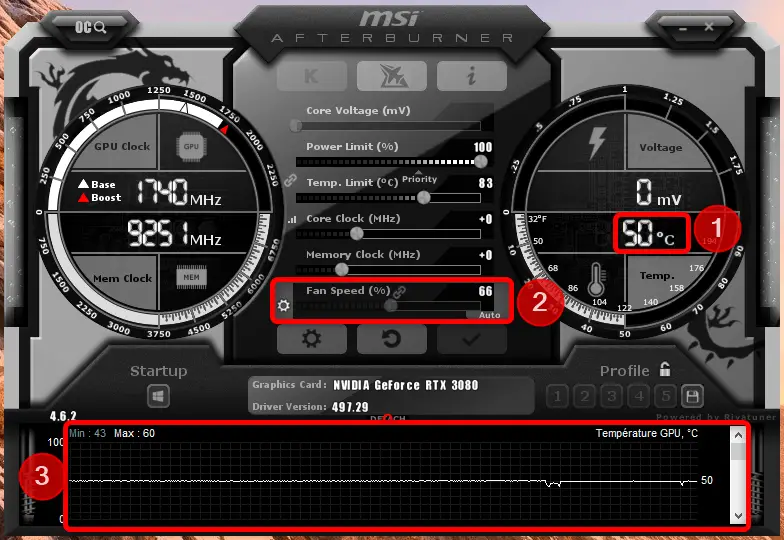
В первом прямоугольнике вверху справа вы найдете температура вашего графического процессора в момент времени T, во-вторых, скорость ваших вентиляторов в процентах в момент времени T, а в третьем — температурная кривая вашей видеокарты.
Чтобы отрегулируйте кривую ваших вентиляторов и, таким образом, уменьшите шум они излучают и их мощность, вам нужно будет зайти в настройки:
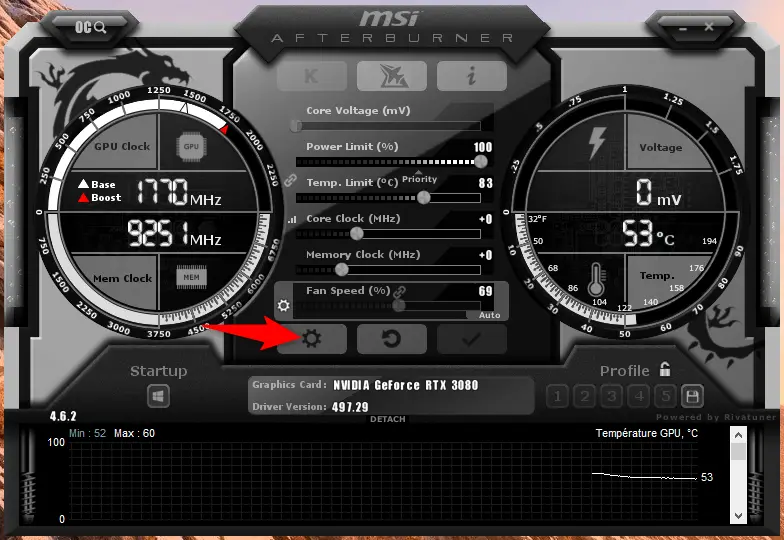
Затем в окне настроек можно изменить кривую вентиляторов, для этого:
- Первый шаг: Перейти в раздел Вентиляторы
- Второй шаг: поставьте галочку Включить пользовательский режим автоматического управления вентилятором
- Шаг третий: включите кривую вентилятора Personnalisé
- Четвертый шаг: вы можете изменять и добавлять точки на кривой, удерживая нажатой кнопку мыши и перетаскивая ее. Таким образом, вы можете заставить свои вентиляторы работать медленнее или только при более высокой температуре. Принимая во внимание, что рекомендуется поддерживать рабочую температуру между 70 и 95 градусов

Всем привет! Сегодня мы разбираем еще одну популярную проблему, когда на видеокарте по каким-то причинам не крутятся вентиляторы. Я расскажу про все возможные причины, почему так происходит, а также расскажу, как их включить. В любом случае вы знаете, что ко мне или другим специалистам портала WiFiGiD.RU можно спокойно обратиться за помощью в комментариях.
Содержание
- Причина 1: Происходит в 90% случаев
- Причина 2: Система охлаждения не подключена
- Причина 3: Грязь и пыль
- Причина 4: Поломка кулеров
- Задать вопрос автору статьи
Причина 1: Происходит в 90% случаев
Если после включения компьютера вы видите, что кулер совсем не крутится на видеокарте – не нужно впадать в панику. Нужно понимать, что в современных системах охлаждения вентиляторы начинают крутиться только при достижении определенной температуры, установленной в прошивке. Как правило, это 50-60 градусов. То есть это абсолютно нормально, что после включения компьютера вы видите, что кулеры на видеокарте не крутятся. Они могут также то крутится, то останавливаться.
Обычно нагрузки на видеочип при включении ПК – почти нет, так как рабочий стол и некоторые программы системы, несильно грузят GPU карты. То есть обычного радиатора и отвода тепла, как правило, хватает. Чтобы проверить работоспособность системы охлаждения, вам нужно её нагрузить. Это можно сделать несколькими способами:
- Включить какую-нибудь прожорливую игру, чтобы постараться нагрузить видеочип на максимум. Желательно при этом использовать монитор, который будет выводить информацию о загруженности GPU и температуре. Для мониторинга советую использовать приложение MSI Afterburner – оно показывает почти все самые важные характеристики.
- Второй способ – это использовать программы AIDA64. У неё есть встроенный тест для GPU. После установки программы переходим в раздел «Сервис» – «Тест стабильности системы» – ставим одну галочку «Stress GPU(s)» и жмем по кнопке «Start». А теперь смотрим на температуру видеочипа.
Если после одного из этих тестов кулеры работают нормально, то значит все хорошо. Если же они все равно не крутятся – посмотрите на температуру видеокарты. Если температура небольшая (до 70 градусов и выше не поднимается), то вам нужно попробовать более серьезную нагрузку. Поищите какую-нибудь более производительную игру.
Если же температура поднимается постоянно и в определенный момент падает производительность, а кулеры не крутятся – значит с ними есть какие-то проблемы. При этом система может вывести синий экран, или компьютер может полностью выключиться. Вот об этих проблемах мы и поговорим в следующих главах.
Причина 2: Система охлаждения не подключена
Вторая причина достаточно банальная и редкая, но о ней также стоит упомянуть. Суть в том, что кулеры не получают электроэнергию и не подключены к самой плате видеокарты. Тут есть два варианта:
- До этого вы разбирали карточку, меняли термопасту и термпопрокладки, и просто забыли подключить маленький проводок, который идет к системе охлада. Возможно, вы неплотно подключили сам штекер.
- Если компьютер стоял во влажном помещении, возможно, контакты на самом штекере просто окислились и теперь не проводят ток.
В обоих случаях процедура будет одинаковая – нам нужно перепроверить и переподключить систему охлаждения.
- Полностью обесточиваем наш системный блок, выключив его из розетки. Можете переключить тумблер в состояние «Выкл» на блоке питания.
- Отключаем нашу видеокарту от блока питания и откручиваем её от системного блока. Далее вытаскиваем видюху.
- Так как мы не знаем – окислились контакты или нет, нам нужно снять систему охлаждения, так как сам проводок подключения находится, обычно, под радиатором. Если вы имеете к нему доступ и так, то радиатор с кулерами можно не снимать. В моем же случае мне пришлось это сделать. Для того чтобы снять радиатор, нужно будет открутить 4 болта сзади.
- После этого отключите сам проводок, который питает кулеры. Теперь нам нужно почистить контакты, чтобы убрать окисленный слой. Для этого используйте что-то металлическое, например, иголку или маленькую отвертку – ОЧЕНЬ АККУРАТНО пошкрябайте по всей длине штекера. Наша задача снять окисленный слой, если он есть. Постарайтесь без фанатизма, чтобы не погнуть металлическую основу.
- Когда дело будет сделано, собираем конструкцию обратно, включаем комп и проверяем работоспособность кулеров. Напоминаю, что они начнут крутиться только когда будет реальная нагрузка на GPU, поэтому вам придется опять включить стресс-тест или игру.
- Если кулеры опять не крутятся, можно попробовать подключить к видеокарте другие провода от блока питания (БП).
Причина 3: Грязь и пыль
Многие вентиляторы на видеокартах имеют такую конструкцию, при которой внутренняя часть, где находится сам двигатель, забивается пылью. Эта пыль смешивается с заводской смазкой, образуя очень тягучую и липкую консистенцию и, как итог – кулеры или вообще перестают крутиться, или вращаются медленно. Поэтому нам нужно их почистить и смазать.
ПРИМЕЧАНИЕ! Сразу хочу предупредить, что чистка может и не дать результата, если износ конструкции достиг критической отметки. Также есть вероятность, что проблема связана с микросхемами кулеров. Ни к чему не призываю.
- Проделываем все те же шаги, что и в прошлой главе – наша задача полностью снять вентиляторы. Это сделать не очень сложно, рядом с самими винтами просто открутите все болтики. Возможно, вам понадобится снять сам радиатор.
- Как только вентилятор будет свободен, отклейте защитную наклейку, если она есть.
- С обратной стороны по центру вы увидите вот такой вот кружок. Если вентиляторы предполагают обслуживание – там будет резиновая или пластиковая наклёпка. Её нужно будет просто снять. Если её нет, нам нужно будет с помощью сверла ОЧЕНЬ АККУРАТНО проделать маленькую дырочку. Можно это сделать с помощью чего-то острого или тонкого (ножа или шила).
- Теперь нам нужно промыть центральный двигатель, чтобы освободить от пыли и старой смазки. Для этого используем чистый спирт – его можно набрать в шприц и аккуратно туда его выдавить. Ни в коем случае не используем ацетон, уайт-спирт и другие подобные жидкости.
- Как только вы промоете двигатель нам нужно его полностью просушить.
- Далее нам нужно добавить свежую смазку – подойдет обычное машинное масло. Хватит пару капель.
- Далее собираем саму конструкцию. Если у вас не работают оба винта – то проделываем ту же самую процедуру и для второго (и третьего) кулера.
Причина 4: Поломка кулеров
Если прошлые шаги не дали вам никакого результата, есть несколько вариантов:
- Полный износ самих вентиляторов или крутящей опоры. Возможно, «полетели» сами подшипники.
- Сгорели сами чипы на кулерах.
- Есть поломка на основной плате, где находится GPU. В этом случае я бы на вашем месте внимательно и при хорошем свете посмотрел на плату. Там не должно быть вздутых конденсаторов и мест со следами гари. Если же вы видите что-то подозрительное – несем карту в квалифицированный сервисный центр.
В первом и во втором случае я бы на вашем месте просто заказал аналогичные кулеры на AliExpress. Самое главное, найти точно такую же систему охлаждения. Можно отдельно найти только сами вентиляторы – их там тоже очень много. Вы можете справиться с этой задачей сами или отнести видеокарту в любой сервисный центр. Там вам более подробно расскажут, в чем именно проблема и что нужно сделать.
-
#1
Всем привет. В майнинге я абсолютный новичок, так что, пожалуйста имейте это в виду))) Суть проблемы — как обычно сначала все было нормально, работало без проблем (эфир и декред в дуале). Решил перенести ферму, отключил, а когда включил снова, то после загрузки винды кулеры на картах перестали крутиться. Что ни пробовал, искал в интернете, переустанавливал винду, заново все отсоединял-присоединял, но не крутятся и все тут. С видеокартами ничего не делал — ни прошивал, ни разгонял. Все новое. Что за фигня такая, не пойму.
Пара особенностей:
1. В системе все норм, без глюков, в диспетчере устройств видны обе карты
2. Сразу при загрузке винды кулеры начинают крутиться, но как только начинает появляться рабочий стол, или даже за секунд 5 до этого, перестают крутиться.
3. Пробовал загрузиться в безопасном режиме — кулеры крутятся
4. После переустановки винды сразу кулеры крутятся, стоит только поставить дрова и все, глохнут.
5. Дрова и родные ставил и с инета качал, все так же.
Ферма, так сказать, пробная, всего на две видеокарты:
MSI H81M PRO
DDR III 4Гб
CPU Socket 1150 Intel Seleron G1840
БП Aerocool 750w KCAS 750G
2xSapphire RX 470 Nitro OC 4gb DDR5
-
#2
Дык может они до 50гр не крутятся! ты подождика
-
#3
афтебернером вручную выставь и не парься
-
#4
Конкретно до 50 я не дожидался, но ведь сразу все норм было? Вообще не пойму, ладно если бы оно работало-работало, а потом бац и все, полетело что-то или как. А тут все норм, выключил, чтобы перенести, а включить, получается уже не могу
-
#5
После переустановки винды сразу кулеры крутятся, стоит только поставить дрова и все, глохнут.
Так и должно быть! Это нормально.
-
#7
Так и должно быть! Это нормально.
Сразу так не было, все запускалось с виндой и не глохло. А сейчас как их запустить?
-
#8
Включи автербернер и отредактируй график кулера, батник майнера включал? Было такое тоже, попробуй вручную крутнуть когда пошла нагрузка от майнера и про автербернер не забудь, следи за температурой, рабочая в пределах 65 градусов Цельсия
-
#10
Сразу так не было, все запускалось с виндой и не глохло. А сейчас как их запустить?
В ручном режиме бёрнером запусти.
Или настрой кривую тем же бёрнером.
-
#12
мне кажется, тут надо идти майнить своей «фермой» на авито, а на форуме учетную запись заблокировать, иначе то ли еще будет
-
#13
мне кажется, тут надо идти майнить своей «фермой» на авито, а на форуме учетную запись заблокировать, иначе то ли еще будет
я же сказал — я новичок. как мне чему-то научиться, если все «умники» будут такие ответы давать?…
-
#14
Драйвер управляет вентилятором. Если температура высокая, то включает, если низкая, то выключает. Поэтому вентиляторы крутятся постоянно, когда драйвер не установлен.
-
#15
Дык может они до 50гр не крутятся! ты подождика
У меня бывает только на 55 начинают крутиться
-
#16
У меня бывает только на 55 начинают крутиться
Ну можно и на 90 поставить чтобы начинали
-
#17
Ну можно и на 90 поставить чтобы начинали
![Big Grin :D :D]()
А лучше вообще выключить, только шумит, спать не дают)))
-
#18
да, но в майнинге все по нулям, когда не крутятся
-
#19
У меня на 1060 вентилятор заводится на 62 градусах, если в автомате.
-
#20
форум создавался для новичков. нужно не новечковые учетки блокировать,а наоборот. умникам тут делать нефига .
Что делать, если вентиляторы видеокарты прекращают вращение и появляется черный экран при запуске компьютера?
Введение
Видеокарта является одним из ключевых компонентов компьютера, ответственным за обработку и вывод графической информации на монитор. Одной из распространенных проблем, которая может возникнуть с видеокартой, является остановка вращения вентиляторов и возникновение черного экрана при запуске компьютера. В данной статье рассмотрим возможные причины этой проблемы и предложим несколько методов ее решения.
Причины проблемы
Есть несколько потенциальных причин, по которым вентиляторы видеокарты могут прекратить вращение и появится черный экран при запуске компьютера:
-
Неисправность вентиляторов: Возможно, вентиляторы видеокарты вышли из строя и перестали работать. Это может произойти из-за накопления пыли или возникновения других физических повреждений.
-
Перегрев видеокарты: Если видеокарта перегревается, она может отключиться, чтобы предотвратить повреждение. Вентиляторы могут прекратить вращение, если система охлаждения не функционирует должным образом.
-
Неисправность драйверов: Устаревшие или несовместимые драйверы могут вызывать конфликты, что может привести к проблемам с видеокартой, таким как остановка вентиляторов и черный экран.
Способы решения проблемы
1. Проверка вентиляторов
Первым шагом рекомендуется визуально проверить вентиляторы видеокарты. Убедитесь, что они не забиты пылью или не повреждены физически. Если вы заметили повреждения или накопление пыли, внимательно очистите вентиляторы и систему охлаждения от пыли с помощью компрессора или специальных средств для очистки.
2. Проверка температуры видеокарты
Если видеокарта перегревается, остановка вращения вентиляторов может быть предотвращена с целью предотвращения повреждения компонентов. Проверьте, не перегревается ли видеокарта. Для этого можно использовать программы мониторинга температуры, такие как MSI Afterburner или HWMonitor. Если температуры слишком высокие, проверьте состояние системы охлаждения и, при необходимости, очистите или замените его.
3. Обновление драйверов
Устаревшие или несовместимые драйверы могут вызывать проблемы с видеокартой. Поэтому, попробуйте обновить драйверы видеокарты до последней версии. Вы можете загрузить их с официального веб-сайта производителя видеокарты или использовать специальные программы для автоматического обновления драйверов, такие как Driver Booster или Driver Easy.
4. Проверка подключений и замена кабелей
Убедитесь, что видеокарта правильно подключена к материнской плате, а кабели, используемые для подключения монитора к видеокарте, находятся в исправном состоянии. Попробуйте заменить кабели и убедитесь, что они надежно соединены.
5. Проверка работы блока питания
Неисправности блока питания могут вызывать нестабильность работы компьютера, включая проблемы с видеокартой. Проверьте работу блока питания с помощью тестера или замените его на другой исправный экземпляр.
Заключение
Если вентиляторы видеокарты прекращают вращение и при запуске компьютера появляется черный экран, необходимо рассмотреть несколько потенциальных причин проблемы. В данной статье были предложены несколько методов решения проблемы, начиная от проверки состояния вентиляторов и системы охлаждения, до обновления драйверов и проверки подключений и блока питания. Если после всех этих действий проблема не решена, рекомендуется обратиться за помощью к профессионалам или сервисному центру для дальнейшей диагностики и ремонта видеокарты.